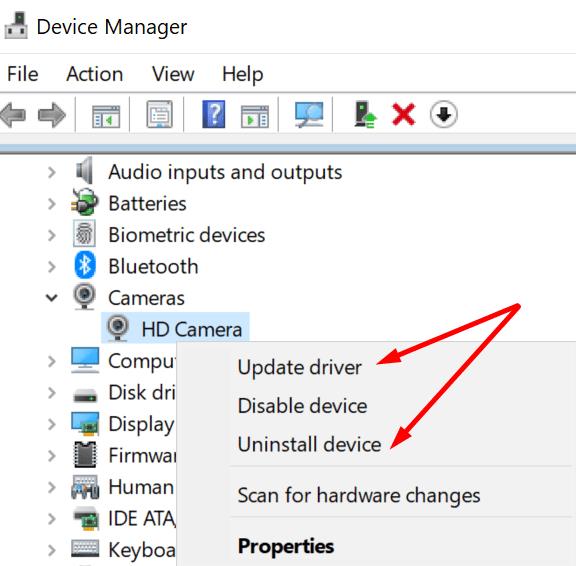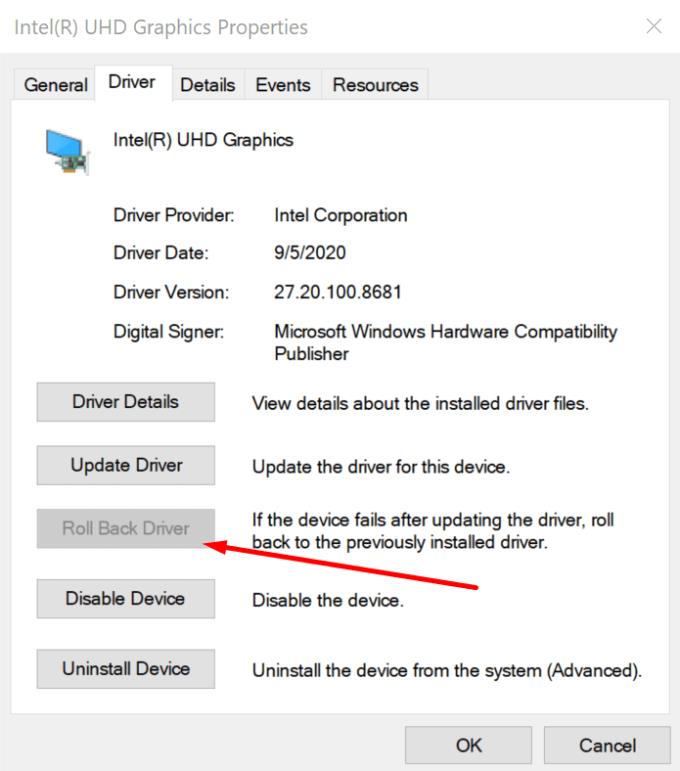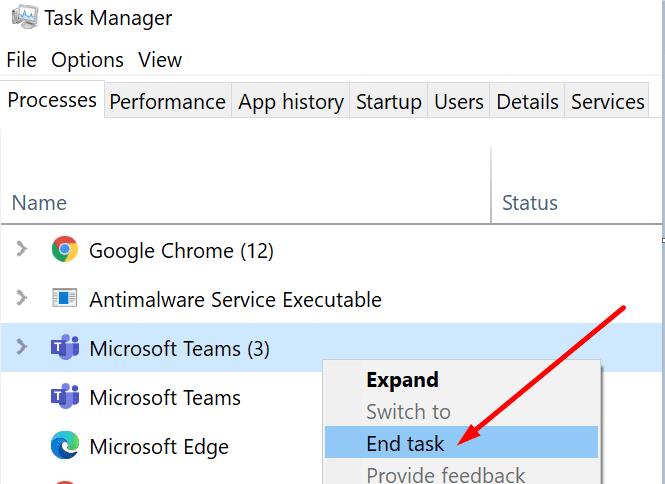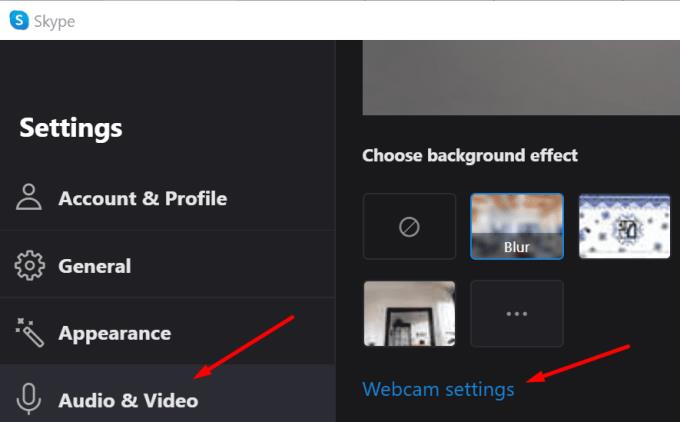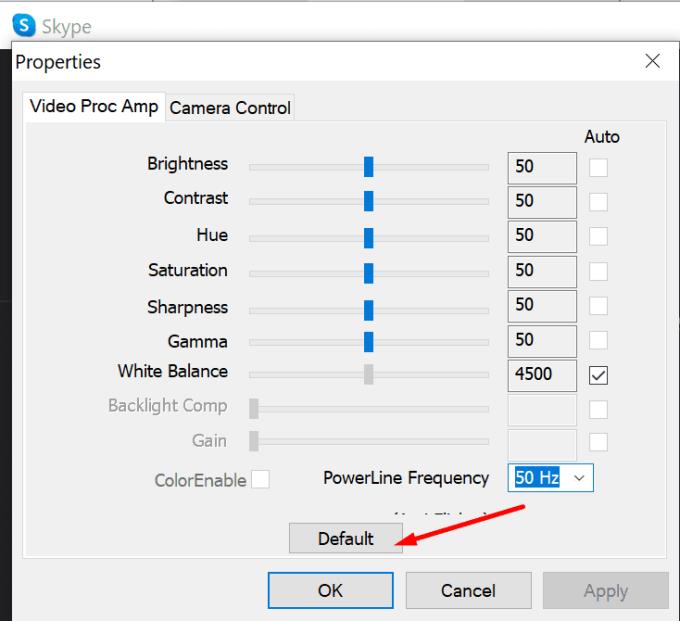Τα βίντεο Skype μπορεί μερικές φορές να εμφανίζονται ασπρόμαυρα στον υπολογιστή σας. Τα βίντεο ενδέχεται να επανέλθουν τυχαία σε χρώμα σε διάφορα σημεία κατά τη διάρκεια της κλήσης.
Αυτό που προκαλεί ακόμη μεγαλύτερη σύγχυση είναι ότι μερικές φορές η γωνία της οθόνης είναι ακόμα έγχρωμη ενώ το υπόλοιπο βίντεο είναι ασπρόμαυρο. Είναι αρκετά ενδιαφέρον ότι αυτό το ζήτημα φαίνεται να επηρεάζει συχνά τις κάμερες της Logitech. Ας εξερευνήσουμε τι προκαλεί αυτό το σφάλμα και πώς μπορείτε να το διορθώσετε.
Διορθώστε το Skype Video is Black and White
⇒ Γρήγορες επιδιορθώσεις
- Ενημερώστε το Skype . Εάν υπάρχει διαθέσιμη νεότερη έκδοση εφαρμογής, θα λάβετε μια ειδοποίηση ενημέρωσης. Κάντε κλικ σε αυτό για να εγκαταστήσετε την πιο πρόσφατη έκδοση της εφαρμογής Skype.
- Ελέγξτε την κάμερα web σας . Εάν χρησιμοποιείτε κάμερα web, βεβαιωθείτε ότι είναι σωστά συνδεδεμένη. Μπορείτε επίσης να αποσυνδέσετε την κάμερα και να τη συνδέσετε ξανά σε διαφορετική θύρα USB. Μεταβείτε στις ρυθμίσεις της κάμερας web και ελέγξτε εάν υπάρχει ειδική επιλογή για έγχρωμη ή ασπρόμαυρη. Ίσως ενεργοποιήσατε κατά λάθος την ασπρόμαυρη επιλογή.
Ενημερώστε τα προγράμματα οδήγησης σας
Τα παλιά ή κατεστραμμένα προγράμματα οδήγησης κάμερας και γραφικών μπορεί να είναι ο λόγος για τον οποίο τα βίντεο Skype εμφανίζονται ασπρόμαυρα. Ενημερώστε ή επανεγκαταστήστε τα προγράμματα οδήγησης και ελέγξτε εάν το πρόβλημα έχει λυθεί.
Εκκινήστε τη Διαχείριση Συσκευών .
Στη συνέχεια, εντοπίστε τα προγράμματα οδήγησης της κάμερας και της οθόνης .
Κάντε δεξί κλικ στην Κάμερα και επιλέξτε Ενημέρωση προγράμματος οδήγησης . Ελέγξτε εάν παρατηρήσετε βελτιώσεις.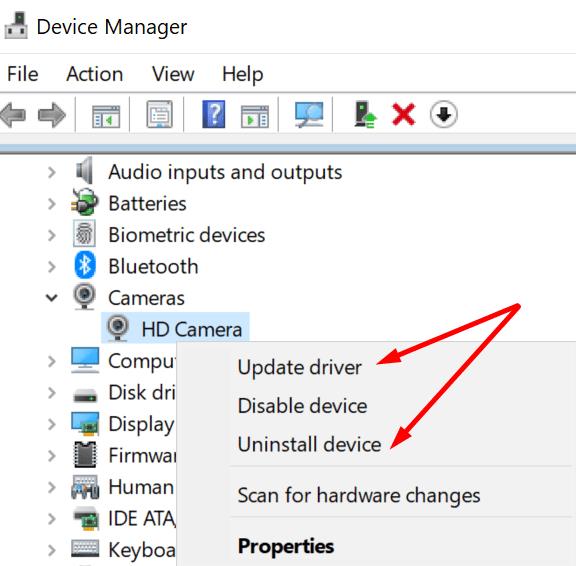
Εάν το πρόβλημα παραμένει, επιλέξτε Κατάργηση εγκατάστασης συσκευής . Ο υπολογιστής σας θα απεγκαταστήσει αυτόματα τα προγράμματα οδήγησης της κάμερας.
Κάντε επανεκκίνηση του υπολογιστή σας για να εγκαταστήσετε τα πιο πρόσφατα προγράμματα οδήγησης κάμερας.
Ακολουθήστε τα ίδια βήματα για να ενημερώσετε ή να επανεγκαταστήσετε τα προγράμματα οδήγησης οθόνης.
Εναλλακτικά, μπορείτε να πραγματοποιήσετε μη αυτόματη λήψη των πιο πρόσφατων προγραμμάτων οδήγησης γραφικών από τη NVIDIA , την AMD ή την Intel .
Επαναφέρετε τα προγράμματα οδήγησης σας
Από την άλλη πλευρά, εάν αυτό το ζήτημα παρουσιάστηκε λίγο μετά την ενημέρωση της έκδοσης του προγράμματος οδήγησης γραφικών, ίσως το νέο πρόγραμμα οδήγησης να έφερε μερικά απροσδόκητα σφάλματα. Για παράδειγμα, τα προγράμματα οδήγησης Nvidia 460.79 ή 460.89 που κυκλοφόρησαν τον Δεκέμβριο του 2020 πυροδοτούσαν με συνέπεια αυτό το ζήτημα. Επαναφέρετε τα προγράμματα οδήγησης και ελέγξτε τα αποτελέσματα.
Επανεκκινήστε τη Διαχείριση Συσκευών, κάντε δεξί κλικ στα προγράμματα οδήγησης οθόνης και επιλέξτε Ιδιότητες .
Στη συνέχεια, κάντε κλικ στην καρτέλα Driver και επιλέξτε Roll Back driver .
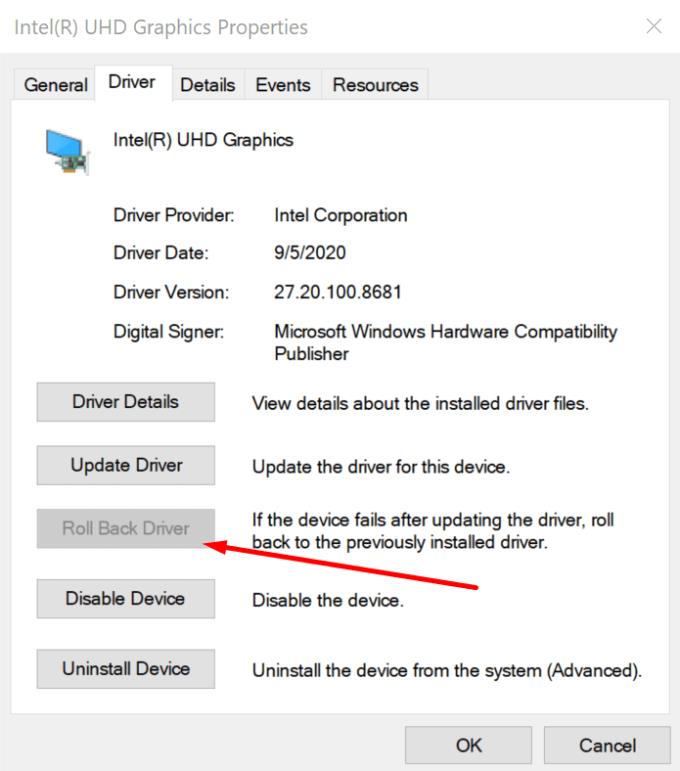
Κλείστε άλλα προγράμματα χρησιμοποιώντας την κάμερά σας
Εκκινήστε τη Διαχείριση εργασιών και ελέγξτε εάν άλλες εφαρμογές ή προγράμματα χρησιμοποιούν την κάμερά σας. Ακόμα κι αν δεν τα βλέπετε στη γραμμή εργασιών, ενδέχεται να εξακολουθούν να εκτελούνται στο παρασκήνιο.
Έτσι, εκκινήστε τη Διαχείριση εργασιών και μεταβείτε στην καρτέλα Διαδικασίες . Κάντε δεξί κλικ στα προγράμματα που μπορεί να χρησιμοποιούν την κάμερά σας (Zoom, Teams, κ.λπ.) και επιλέξτε Τέλος εργασίας.
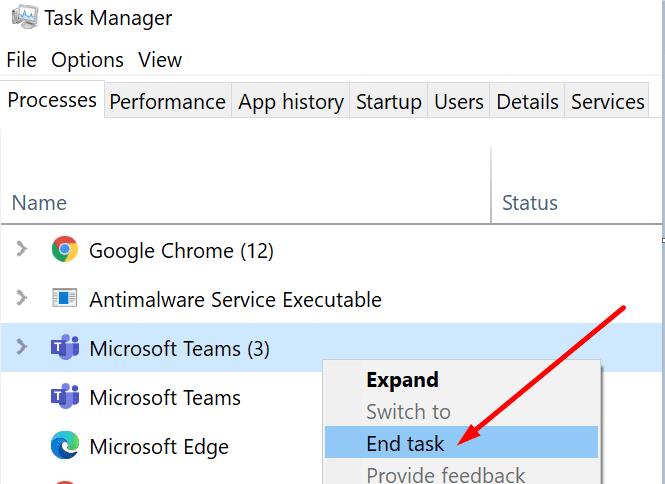
Ελέγξτε τις ρυθμίσεις βίντεο Skype
Μεταβείτε στις Ρυθμίσεις Skype και κάντε κλικ στην ενότητα Ήχος και βίντεο .
Στη συνέχεια, μεταβείτε στις ρυθμίσεις της κάμερας Web .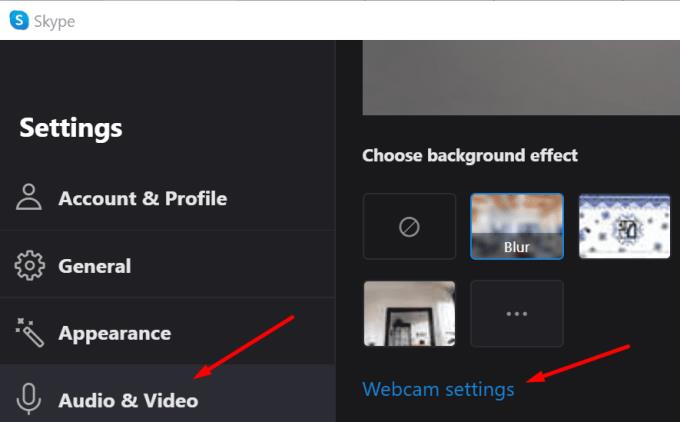
Επαναφέρετε τις ρυθμίσεις στις προεπιλογές και βγείτε από το Skype. Εάν ο κορεσμός είναι εντελώς χαμηλός, τα βίντεό σας θα εμφανίζονται ασπρόμαυρα.
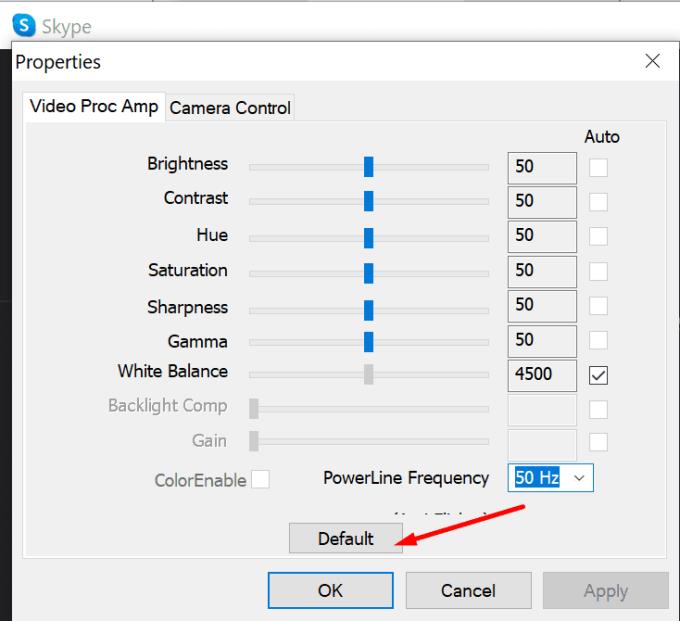
συμπέρασμα
Εάν τα βίντεο Skype εμφανίζονται ασπρόμαυρα στον υπολογιστή σας, ελέγξτε τις ρυθμίσεις της κάμερας web και του Skype. Στη συνέχεια, ενημερώστε την εφαρμογή και εγκαταστήστε την πιο πρόσφατη κάμερα και γραφικά, προγράμματα οδήγησης.
Ελπίζουμε ότι αυτός ο οδηγός βοήθησε στην επίλυση του προβλήματος. Κάντε κλικ στα σχόλια παρακάτω και πείτε μας ποια ήταν η βασική αιτία αυτού του προβλήματος για εσάς.